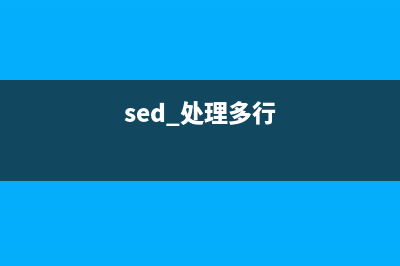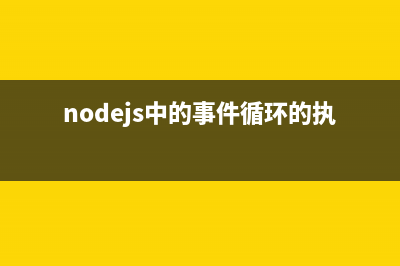位置: 编程技术 - 正文
Win10怎么修改hosts文件 Win10系统hosts文件修改图文教程(Win10怎么修改hosts文件)
编辑:rootadmin推荐整理分享Win10怎么修改hosts文件 Win10系统hosts文件修改图文教程(Win10怎么修改hosts文件),希望有所帮助,仅作参考,欢迎阅读内容。
文章相关热门搜索词:win10怎么修改电脑名称,win10怎么修改电脑用户名,win10怎么修改host文件,win10怎么修改hosts文件权限,win10怎么修改hosts,Win10怎么修改host,win10怎么修改host文件,Win10怎么修改hosts文件,内容如对您有帮助,希望把文章链接给更多的朋友!
Win怎么修改hosts文件呢?用过winXP和win7系统的伙伴们,都知道winXP和Win7系统可以直接修改hosts文件,而初次使用win系统的朋友们却发现,win在修改hosts文件的时候会遇到了权限不足,导致无法正常修改hosts文件的情况,那么,win hosts修改不了怎么办?对于此问题,本文就为大家图文介绍2种可以实现win 修改hosts文件的方法。
要修改hosts文件,首先需要找到这个文件,具体方法如下:
1、打开“运行”对话框(可以直接使用Win+R组合快捷键,快速打开),然后键入hosts文件路径:C:WINDOWSsystemdriversetc 完成后,点击下方的“确定”打开,如图。
2、找到hosts文件所在位置后,不要直接去修改该文件,不然会出现权限不足,无法修改的问题。具体方法是,在hosts文件上点击鼠标右键,在弹出的选项中,点击打开“属性”,如图。
3、打开hosts文件属性后,切换到“安全”选项卡,然后点击选中需要更改的当前用户名,然后点击下方的“编辑”在弹出的编辑权限操作界面,先点击选中需要更高权限的账户名称,比如这里需要给名称为“积木网”的user用户分配修改hosts文件权限,选中用户后,勾选上下方的“修改”和“写入”权限,完成后,点击右下角的“应用”就可以了,如图。
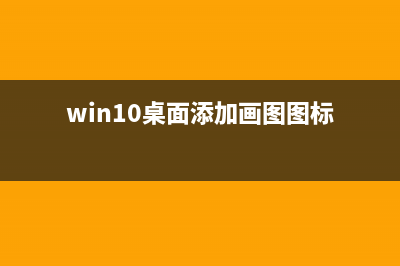
点击应用后,会弹出一个“Windows安全”提示框,大意是修改系统文件夹权限后,可能会降低系统安全,这里我们无需理会,直接点击“是”即可,如图。
4、给当前用户设置了写入和修改hosts文件权限后,接下来就可以轻松修改Win hosts文件了。具体方法是,在hosts文件上点击鼠标右键,在弹出的菜单中,点击“打开方式”,如图。
5、然后选择使用记事本打开修改。比如这里我们要增加一个指定IP访问www.gimoo.net,修改完成后,点击“保存”就可以了,这时就不会出现权限问题了,如下图。
6、最后我们通过ping来测试一下效果,如下图。
相关编辑推荐:如何使用Ping命令 使用Ping命令检查网络故障方法
怎么样,这样是不是就成功修改了hosts文件呢。除了通过修改账户权限,解决Win系统hosts修改不了的方法外,还可以将hosts文件复制到桌面,然后使用记事本编辑,修改完成后,再去替换掉系统盘的hosts文件,这样也可以解决Win hosts修改不了的问题,感兴趣的朋友不妨试试。
标签: Win10怎么修改hosts文件
本文链接地址:https://www.jiuchutong.com/biancheng/359941.html 转载请保留说明!上一篇:Win10窗口全新Snap功能在哪里关闭?如何关闭?(window10窗口操作)
下一篇:Win10的UAC对话框不可用按钮呈灰色该怎么办?(windows10对话框是什么)